万能方法:下载最新版重装一遍。 下载
升级后用不了、无法加载到SW中、无法升级、不能联网等等统统用此法,有两个版本第一个3.5不行再装第二个4.0的,总有一款适合你。
最好先到控制面板的程序列表中卸载掉凯元的老版本,然后再装新版本。不卸载就安装有可能旧文件替换不掉。
如果无法在SW菜单中加载凯元,可以先不卸载重装,试试下面的方法:
方法:以管理员身份打开KYTool独立程序,点击左上角菜单中的【在SW中注册插件】
问题一:安装了新版本之前的设置数据、模板还有吗?
凯元安装包里有100个初始文件,卸载时系统会自动删掉这100个初始文件,后来你自己创建的文件卸载重装不影响。
如果需要自定义某个凯元默认Excel或图纸模板,最好拷贝一份改个名再修改为自己的格式,以后卸载重装自动升级都不会丢失。
如果没有对凯元图纸和Excel模板自定义过,可以放心卸载重装,否则最好备份出来
图纸模板:在【根目录\datas\凯元图纸模板】文件夹下
BOMExcel模板:老版本在【根目录\users\BOM】目录中,新版本在【根目录\users\BOMV2】下,如果升级后找不到自己的模板了,可以找找【BOM】文件夹下将其拷贝到【BOMV2】文件夹下。
其他设置数据:在【我的文档\kytool\】文件夹下,卸载重装不影响。
模型库: 在【根目录\datas\lib】文件夹下,卸载重装不影响。
问题二:提示版本太老了如何升级?
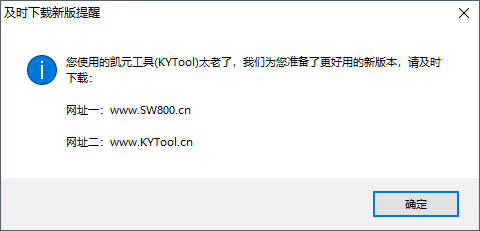
解决办法1:调整系统时间继续试用,您不想升级又想继续用,把系统时间改到上一个月或者上两个月可以继续使用,比如现在是2020-10-1,改为2020-8-1。
解决办法2:自己下载更新包替换,类似于自动更新,替换后以管理员身份运行独立程序,点一下左上角菜单中的【在SW中注册插件】才会显示在SW菜单中.
Net3.5版更新包
安装路径一般是【C~~\SW800\KYTool\】
Net4.0版更新包
安装路径一般是【C~~\SW800\KYToolWin10\】
解决办法3:联网电脑自动升级,关闭SolidWorks,以管理员身份运行独立程序,点击左上角菜单里的【检查更新】,然后会弹出更新窗口,
也有时候打开软件就会自动弹出更新窗口。
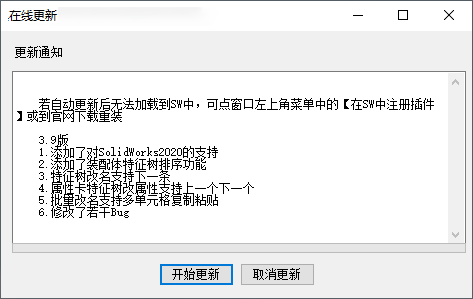
点【开始更新】,自动下载更新文件,下载完了会询问是否现在开始更新,点【是】
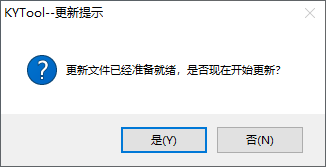
正常情况下如下图所示,提示更新成功就OK了:
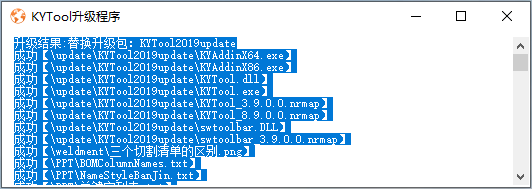
更新成功了需要点一下独立程序左上角菜单的【在SW中注册插件】重装不用点。
问题三:更新成功了打开SolidWorks找不到KYTool插件
解决办法1:以管理员身份运行独立程序,点击左上角的【在SW中注册插件】在接下来弹出的窗口中点【是】。
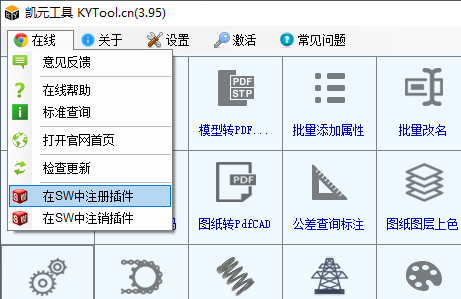
这期间可能会出现360等软件来捣乱,一定要允许,否则无法在SW中显示插件
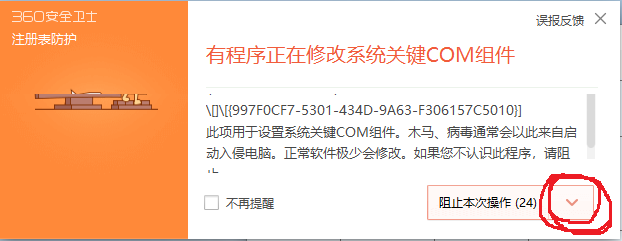
然后重启SolidWorks,打开SolidWorks插件管理器中看看KYTool有没有选中加载,如下图:
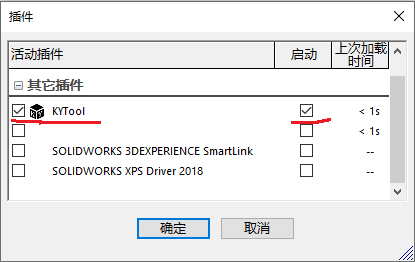
解决办法2:下载最新版本完整安装包,重装一遍,注意安装过程中选择路径时下方有一个【所有人】和【仅自己】的选项,一定要选【所有人】。 下载
重装后还不行:那就只能先卸载再重装,或者凯元有两个版本,换版本重装。 KYTool无法嵌入SW中的解决办法